Как поменять тайминги в биосе. Настройка таймингов. Как выключить в BIOS сетевой порт
Как изменить тайминг памяти?
Ответ мастера:
Если вы хотите повысить производительность оперативной памяти, не устанавливая при этом новые планки ОЗУ, то стоит просто уменьшить тайминги уже существующих. Проделывать такую операцию следует очень аккуратно, ведь можно повредить устройства компьютера.
Вначале нужно провести проверку установленных планок памяти. В ОС Windows Seven есть встроенная программа для осуществления такого процесса. Значит, нужно открыть панель управления и там выбрать пункт «Система и безопасность». Там выберите вкладку «Администрирование», затем пункт «Средство проверки памяти Windows». Там нужно выбрать параметр «Выполнить перезагрузку и проверку памяти».
Теперь перезагрузите компьютер и нажмите Delete, чтобы открыть меню BIOS. Нажмите комбинацию Ctrl и F1 для того, чтобы открылось меню дополнительных параметров работы ПК. Там выберите вкладку Advanced. Теперь посмотрите на данные, которые расположены под строкой Memory Frequency. Там вы увидите пункты CAS Latеncy, RAS Prеcharge dеlay, RАS to СAS Delаy и Аctive Prеchаrge Dеlay.
Здесь нужно уменьшать тайминги. Делать это требуется очень аккуратно, постоянно изменять параметр только на минимальную «единицу». Начинайте с первого пункта CAS Latency. Там это нужно уменьшить на 0,5. Затем вернитесь в меню BIOS. Там выберите Save & Exit и нажмите Enter. После того как компьютер перезагрузится, то снова войдите в меню тестирования оперативной памяти.
Если же программа показала, что показатели улучшились, то продолжайте дальше уменьшать тайминги, изменяя значение следующего пункта - RAS Prеcharge dеlay. Чтобы не пришлось постоянно перезагружать ваш компьютер при проверке памяти, можно воспользоваться специальными программами.
Можно установить утилиту Riva Tuner либо memtest. С их помощью вы сможете выполнять проверку стабильности и производительности вашей оперативной памяти. Riva Tuner еще и обладает такой функцией, как уменьшение таймингов. Обратите внимание, что выполнять такой процесс рекомендуют именно через BIOS, ведь если произойдет какой-то сбой, то вы сможете быстро восстановить заводские параметры.
26. Как изменить в BIOS тайминги памяти
Уменьшаем задержки памяти. Данная операция имеет смысл только для высококачественных модулей памяти. Но если сработает, то вы получите прирост производительности.
Каждый модуль памяти SDRAM и DDR/DDR-2 несёт специальный чип Serial Presence Detect (SPD), в котором хранятся значения задержек (таймингов) памяти по умолчанию. Производители памяти обычно указывают значения SPD для гарантированно стабильной и надёжной работы. Поэтому часто имеет смысл чуть ускорить задержки, поскольку данный шаг позволяет выжать ещё несколько процентов производительности.
Соответствующие опции могут называться наподобие "System Performance", "Memory Timings" или "Configure DRAM Timing". Как правило, значение по умолчанию для данных опций "By SPD". Оно заставляет компьютер считывать рекомендованные значения с чипа SPD модуля памяти и автоматически их использовать. Кроме того, значение "Enabled" тоже вряд ли вызовет проблемы с ПК.
Если же вы хотите попытаться настроить системы для лучшей производительности, то выставите значение опции в "Disabled" или "User Defined" (если таковые есть, см. иллюстрацию выше). Затем выставьте параметры вручную, как указано в следующих пунктах.
27. Как в BIOS уменьшить задержку RAS-to-CAS
Память лучше представлять в виде двумерного массива. Для получения данных следует указать столбец с помощью сигнала Row Address Strobe (RAS), а затем строчку с помощью сигнала Column Address Strobe (CAS). Между сигналами RAS и CAS требуется определённый временной промежуток, чтобы адресация не сбилась. Обычно задержка RAS-to-CAS составляет два или больше тактовых импульса.
Значение "SDRAM RAS to CAS Delay" позволяет точно выставить, сколько тактов будет проходить между сигналами RAS и CAS. Возможны настройки от 2 до 5, причём 2 является самой быстрой. Попробуйте снизить задержку и протестировать стабильность вашей системы. Чем качественнее вашим модули памяти, тем меньшую задержку можно получить.
28. Уменьшаем в BIOS задержку CAS
Во время получения данных из памяти между выставлением адреса и передачей данных следует выждать определённый временной промежуток. Он тоже указывается в тактах: 2T для двух тактов, 3T - для трёх и т.д. Меньшее значение "SDRAM CAS Latency" обеспечивает более высокую производительность.
Правильное (и безопасное) значение "SDRAM CAS Latency" обычно напечатано на маркировке модуля или даже выжжено на самих чипах. Для дешёвых модулей обычно встречаются значения 3T или 2,5T. Выставьте значение в 2,5T или даже 2T, после чего проверьте стабильность системы. Некоторые производители памяти заявляют, что память, поддерживающая режим 2T, способна работать и на более высоких частотах. Если уменьшить задержку CAS удастся, то можете попытаться увеличить частоту памяти с помощью опции "Memory Frequency".
Предупреждение: выполняйте изменение только одного параметра за один тестовый прогон. Тогда вы сразу же сможете определить причину нестабильной работы и вернуться к проверенному значению.
29. Уменьшаем в BIOS RAS Precharge Delay
Чтобы ячейки памяти работали быстро, их необходимо правильно заряжать. Опция "SDRAM RAS Precharge Delay" указывает промежуток (в тактах) между зарядкой ячеек и отсылкой сигнала RAS. С меньшим значением, скажем, "2", память работает быстрее, но зачастую нестабильно. Попробуйте снизить задержку зарядки и каждый раз проверяйте стабильность работы системы.
30. Уменьшаем в BIOS SDRAM Precharge
Задержка "SDRAM Active Precharge Delay" тоже выставляется в тактах. Она указывает на задержку между последовательными доступами к памяти, так что её снижение может ускорить работу с памятью.
Как правило, задержка высчитывается следующим образом: Active Precharge Delay = CAS-Latency + RAS Precharge Delay + 2 (для стабильности). Как и в случае с другими задержками, попробуйте снизить её значение на один такт и проверьте стабильность работы системы. Если возникнут проблемы, то верните значение обратно.
Задержки RAM: снижение задержек позволяет ускорить производительность подсистемы памяти.
Рекомендованные значения для задержек советов 27-30 зависят от самих модулей. Если на модуле указано "2,5-4-4-8", то задержка CAS Latency составляет 2,5 такта, RAS to CAS Delay - 4 такта, RAS Precharge Delay - 4 такта и Active Precharge Delay - 8 тактов. Именно такие значения рекомендует производитель для модулей памяти. Конечно, могут заработать и меньшие задержки, но при этом возникает опасность системных сбоев. Если вы хотите получить оптимальную производительность, мы рекомендуем по очереди уменьшать задержки на одно значение и каждый раз тестировать стабильность системы.
32. Увеличиваем в BIOS напряжение для памяти
Если память работает быстрее, то ей понадобится больше энергии. Именно поэтому вместе с ростом частоты следует увеличивать и напряжение питания.
Опция "DDR Reference Voltage" позволяет увеличивать напряжение памяти обычно с шагом 0,1 В. Повышение напряжения имеет смысл, если вы снизили задержки или увеличили частоту работы памяти. Либо если начали возникать проблемы со стабильной работой.
Предупреждение: слишком высокое напряжение может сжечь модули памяти!
33. Как выключить в BIOS встроенный звук
Часто встроенный звуковой контроллер материнской платы не используется. Скажем, если вы установили мощную звуковую карту PCI или вообще используете компьютер без колонок. Тогда имеет смысл отключить звук на материнской плате. В некоторых случаях это позволяет повысить общую системную производительность и стабильность.
В меню "Integrated Peripherals" выставьте значение пункта "AC97 Audio Select" в "Disabled" (как показано на иллюстрации выше).
34. Как выключить в BIOS игровой порт
Игровой порт полезен только владельцам старых джойстиков или тем пользователям, кто применяет его в качества MIDI-интерфейса. Тогда имеет смысл выделять два порта ввода/вывода и прерывание на игровой порт. (Кстати, если у вас есть джойстик, то он, скорее всего, использует подключение USB). Всем остальным пользователям лучше отключить игровой порт.
В меню "Integrated Peripherals" выставьте значение пункта "Game Port" в "Disabled".
35. Как выключить в BIOS сетевой порт
Некоторые материнские платы оснащены двумя сетевыми интерфейсами, но, как правило, большинству пользователей нужен только один. Не работающие интерфейсы лучше отключать. В ряде случаев это повышает производительность и стабильность системы.
В меню "Integrated Peripherals" выставьте значение пункта "Onboard Intel LAN" в "Disabled".
36. Как выключить в BIOS лишние порты
Сегодня только старым КПК и модемам нужны последовательные порты COM1 и COM2. Отключение портов экономит два прерывания IRQ, снижая число прерываний, которое должен проверять процессор. Да и параллельный интерфейс LPT сегодня вряд ли кому-нибудь нужен. Тем более что современные принтеры и сканеры подключаются к порту USB.
Из меню "Integrated Peripherals" отключите интерфейсы COM1 и COM2 (опция "IO Devices, Com-Port", но может называться и "Serial Port 1/2"). Выключите порт LPT, выставив значение пункта "Parallel Port" в "Disabled".
37. Как выключить в BIOS FireWire (IEEE1394)
Интерфейс FireWire нужен только в тех случаях, если вам нужно скачать видео с видеокамеры или подключить периферию FireWire. Во всех остальных ситуациях интерфейс лучше выключить.
В меню "Integrated Peripherals" выставьте значение пункта "Onboard 1394 device" в "Disabled".
|
|||
|
| |||
Мы уже рассказывали о том, как разгонять процессоры и видеокарты. Еще один компонент, достаточно ощутимо влияющий на производительность отдельно взятого компьютера, - оперативная память. Форсирование и тонкая настройка режима работы ОЗУ позволяют повысить быстродействие ПК в среднем на 5-10%. Если подобный прирост достигается без каких-либо денежных вложений и не влечет риски для стабильности системы - почему бы не попробовать? Однако начав готовить данный материал, мы пришли к выводам о том, что описания собственно процесса разгона будет недостаточно. Понять, почему и для чего надо изменять определенные настройки работы модулей, можно, лишь вникнув в суть работы подсистемы памяти компьютера. Потому в первой части материала мы кратко рассмотрим общие принципы функционирования ОЗУ. Во второй приведены основные советы, которых следует придерживаться начинающим оверклокерам при разгоне подсистемы памяти.
Основные принципы функционирования оперативной памяти одинаковы для модулей разных типов. Ведущий разработчик стандартов полупроводниковой индустрии JEDEC предоставляет возможность каждому желающему ознакомиться с открытыми документами, посвященными этой тематике. Мы же постараемся кратко объяснить базовые понятия.
Итак, оперативная память - это матрица, состоящая из массивов, именуемых банками памяти. Они формируют так называемые информационные страницы. Банк памяти напоминает таблицу, каждая ячейка которой имеет координаты по вертикали (Column) и горизонтали (Row). Ячейки памяти представляют собой конденсаторы, способные накапливать электрический заряд. С помощью специальных усилителей аналоговые сигналы переводятся в цифровые, которые в свою очередь образуют данные. Сигнальные цепи модулей обеспечивают подзарядку конденсаторов и запись/считывание информации.
Алгоритм работы динамической памяти можно описать такой последовательностью:
- Выбирается чип, с которым будет осуществляться работа (команда Chip Select, CS). Электрическим сигналом проводится активация выбранной строки (Row Activate Selection). Данные попадают на усилители и могут быть считаны определенное время. Эта операция в англоязычной литературе называется Activate.
- Данные считываются из соответствующей колонки/записываются в нее (операции Read/Write). Выбор колонок проводится командой CAS (Column Activate Selection).
- Пока строка, на которую подан сигнал, остается активной, возможно считывание/запись соответствующих ей ячеек памяти.
- При чтении данных - зарядов конденсаторов - их емкость теряется, поэтому требуется подзарядка или закрытие строки с записью информации в массив памяти (Precharge).
- Конденсаторы-ячейки со временем теряют свою емкость и требуют постоянной подзарядки. Эта операция - Refresh - выполняется регулярно через отдельные промежутки (64 мс) для каждой строки массива памяти.
На выполнение операций, происходящих внутри оперативной памяти, уходит некоторое время. Именно его и принято называть таким знакомым словом «тайминги» (от англ. time). Следовательно, тайминги - временные промежутки, необходимые для выполнения тех или иных операций, осуществляющихся в работе ОЗУ.
Схема таймингов, указываемых на стикерах модулей памяти, включает в себя лишь основные задержки CL-tRCD-tRP-tRAS (CAS Latency, RAS to CAS Delay, RAS Precharge и Cycle Time (или Active to Precharge)). Все остальные, в меньшей мере оказывающие влияние на скорость работы ОЗУ, принято называть субтаймингами, дополнительными или второстепенными таймингами.
Приводим расшифровку основных задержек, возникающих при функционировании модулей памяти:
CAS Latency (CL) - пожалуй, самый важный параметр. Определяет минимальное время между подачей команды на чтение (CAS) и началом передачи данных (задержка чтения).
RAS to CAS Delay (tRCD) определяет интервал времени между подачей команд RAS и CAS. Обозначает число тактов, необходимых для поступления данных в усилитель.
RAS Precharge (tRP) - время, уходящее на перезарядку ячеек памяти после закрытия банка.
Row Active Time (tRAS) - временной промежуток, на протяжении которого банк остается открытым и не требует перезарядки.
Command Rate 1/2T (CR) - время, необходимое для декодирования контроллером команд и адресов. При значении 1T команда распознается за один такт, при 2T - за два.
Bank Cycle Time (tRC, tRAS/tRC) - время полного такта доступа к банку памяти, начиная с открытия и заканчивая закрытием. Изменяется вместе с tRAS.
DRAM Idle Timer - время простоя открытой информационной страницы для чтения данных с нее.
Row to Column (Read/Write) (tRCD, tRCDWr, tRCDRd) напрямую связан с параметром RAS to CAS Delay (tRCD). Вычисляется по формуле tRCD(Wr/Rd) = RAS to CAS Delay + Rd/Wr Command Delay. Второе слагаемое - величина нерегулируемая, определяет задержку на выполнение записи/чтения данных.
Пожалуй, это базовый набор таймингов, зачастую доступный для изменения в BIOS материнских плат. Расшифровку остальных задержек, как и детальное описание принципов работы и определение влияния тех или иных параметров на функционирование ОЗУ можно найти в спецификациях уже упомянутой нами JEDEC, а также в открытых datasheet производителей наборов системной логики.
| Тип памяти | Рейтинг | Реальная частота работы памяти, МГц |
Эффективная частота работы памяти (DDR, Double Data Rate), МГц |
| DDR | PC 2100 | 133 | 266 |
| PC 2700 | 167 | 333 | |
| PC 3200 | 200 | 400 | |
| ЗС 3500 | 217 | 434 | |
| PC 4000 | 250 | 500 | |
| PC 4300 | 266 | 533 | |
| DDR2 | PC2 4300 | 266 | 533 |
| PC2 5400 | 333 | 667 | |
| PC2 6400 | 400 | 800 | |
| PC2 8000 | 500 | 1000 | |
| PC2 8500 | 533 | 1066 | |
| PC2 9600 | 600 | 1200 | |
| PC2 10 400 | 650 | 1300 | |
| DDR3 | PC3 8500 | 533 | 1066 |
| PC3 10 600 | 617,5 | 1333 | |
| PC3 11 000 | 687,5 | 1375 | |
| PC3 12 800 | 800 | 1600 | |
| PC3 13 000 | 812,5 | 1625 | |
| PC3 14 400 | 900 | 1800 | |
| PC3 15 000 | 933 | 1866 | |
| Отметим, что числовое обозначение рейтинга в данном случае согласно спецификациям JEDEC указывает на скорость в миллионах передач в секунду через один вывод данных. Что касается быстродействия и условных обозначений, то вместо эффективной частоты работы правильнее говорить, что скорость передачи данных в два раза больше тактовой частоты модуля (данные передаются по двум фронтам сигналов тактового генератора). |
|||
Основные тайминги памяти
Объяснение одного из таймингов tRP (Read to Precharge, RAS Precharge) с помощью типичной схемы в datasheet от JEDEC. Расшифровка подписей: CK и CK - тактовые сигналы передачи данных, инвертированные один относительно другого (Differential Clock); COMMAND - команды, поступающие на ячейки памяти; READ - операция чтения; NOP - команды отсутствуют; PRE - подзарядка конденсаторов - ячеек памяти; ACT - операция активации строки; ADDRESS - адресация данных к банкам памяти; DQS - шина данных (Data Strobe); DQ - шина ввода-вывода данных (Data Bus: Input/Output); CL - CAS Latency в данном случае равен двум тактам; DO n - считывание данных со строки n. Один такт - временной промежуток, необходимый для возврата сигналов передачи данных CK и CK в начальное положение, зафиксированное в определенный момент.
 |
Упрощенная блок-схема, объясняющая основы работы памяти стандарта DDR2. Она создана с целью демонстрации возможных состояний транзисторов и команд, которые их контролируют. Как видите, чтобы разобраться в столь «простой» схеме, потребуется не один час изучения основ работы ОЗУ (мы уже не говорим о понимании всех процессов, происходящих внутри чипов памяти).
Основы разгона оперативной памяти
Быстродействие ОЗУ в первую очередь определяют два показателя: частота работы и тайминги. Какой из них окажет большее влияние на производительность ПК, следует выяснять индивидуально, однако для разгона подсистемы памяти нужно использовать оба пути. На что же способны ваши модули? С достаточно высокой долей вероятности поведение плашек можно спрогнозировать, определив названия используемых в них чипов. Наиболее удачные оверклокерские микросхемы стандарта DDR - Samsung TCCD, UCCC, Winbond BH-5, CH-5; DDR2 - Micron D9xxx; DDR3 - Micron D9GTR. Впрочем, итоговые результаты будут зависеть и от типа РСВ, системы, в которой установлены модули, умения владельца разгонять память и просто от удачи при выборе экземпляров.
Пожалуй, первый шаг, который делают новички, - повышение рабочей частоты ОЗУ. Она всегда привязана к FSB процессора и выставляется с помощью так называемых делителей в BIOS платы. Последние могут выражаться в дробном виде (1:1, 1:1,5), в процентном выражении (50%, 75%, 120%), в режимах работы (DDR-333, DDR2-667). При разгоне процессора путем увеличения FSB автоматически возрастает частота работы памяти. К примеру, если мы использовали повышающий делитель 1:1,5, то при изменении частоты шины с 333 до 400 МГц (типично для форсирования Core 2 Duo) частота памяти поднимется с 500 МГц (333×1,5) до 600 МГц (400×1,5). Поэтому, форсируя ПК, следите, не является ли камнем преткновения предел стабильной работы оперативной памяти.
Следующий шаг - подбор основных, а затем дополнительных таймингов. Их можно выставлять в BIOS материнской платы или же изменять специализированными утилитами на лету в ОС. Пожалуй, самая универсальная программа - MemSet, однако владельцам систем на базе процессоров AMD Athlon 64 (K8) очень пригодится A64Tweaker. Прирост производительности можно получить лишь путем понижения задержек: в первую очередь CAS Latency (CL), а затем RAS to CAS Delay (tRCD), RAS Precharge (tRP) и Active to Precharge (tRAS). Именно их в сокращенном виде CL4-5-4-12 указывают изготовители модулей памяти на стикерах продуктов. Уже после настройки основных таймингов можно переходить к понижению дополнительных.
 |
|
Модули стандартов: a) DDR2; b) DDR; c) SD-RAM.
|
На результаты разгона оперативной памяти значительное влияние оказывает увеличение напряжения питания плашек. Безопасный для длительной эксплуатации предел зачастую превышает заявленные производителями значения на 10-20%, однако в каждом случае подбирается индивидуально с учетом специфики чипов. Для наиболее распространенной DDR2 рабочее напряжение зачастую равно 1,8 В. Его без особого риска можно поднять до 2-2,1 В при условии, что это влечет за собой улучшение результатов разгона. Впрочем, для оверклокерских модулей, использующих чипы Micron D9, производители заявляют штатное напряжение питания на уровне 2,3-2,4 В. Превышать эти значения рекомендуется только для кратковременных бенчинг-сессий, когда важен каждый дополнительный мегагерц частоты. Отметим, что при длительной эксплуатации памяти при напряжениях питания, отличающихся от безопасных для используемых чипов значений, возможна так называемая деградация модулей ОЗУ. Под этим термином понимают снижение разгонного потенциала модулей со временем (вплоть до неспособности работать в штатных режимах) и полного выхода плашек из строя. На деградационные процессы особо не влияет качество охлаждения модулей - даже холодные чипы могут быть им подвержены. Конечно, есть и примеры длительного успешного использования ОЗУ при высоких напряжениях, но помните: все операции при форсировании системы вы проводите на свой страх и риск. Не переусердствуйте.
Прирост производительности современных ПК можно получить, используя преимущества двухканального режима (Dual Channel). Это достигается за счет увеличения ширины канала обмена данными и роста теоретической пропускной способности подсистемы памяти. Такой вариант не требует специальных знаний, навыков и тонкой настройки режимов работы ОЗУ. Для активации Dual Channel достаточно иметь два или четыре модуля одинакового объема (при этом необязательно использовать полностью идентичные плашки). Двухканальный режим включается автоматически после установки ОЗУ в соответствующие слоты материнской платы.
Все описанные манипуляции приводят к увеличению быстродействия подсистемы памяти, однако заметить прирост невооруженным глазом зачастую сложно. При хорошей настройке и ощутимом повышении частоты работы модулей можно рассчитывать на прибавку производительности порядка 10-15%. Среднестатистические показатели более низкие. Стоит ли овчинка выделки и нужно ли тратить время на игры с настройками? Если хотите детально изучить повадки ПК - почему бы и нет?
ЕРР и XMP - разгон ОЗУ для ленивых
Далеко не все пользователи изучают особенности настройки ПК на максимальное быстродействие. Именно для новичков оверклокинга ведущие компании предполагают простые способы повышения производительности компьютера.
В отношении ОЗУ все началось с технологии Enhanced Performance Profiles (EPP), представленной NVIDIA и Corsair. Материнские платы на базе nForce 680i SLI первыми предоставили максимальную функциональность в плане настройки подсистемы памяти. Суть ЕРР довольно проста: производители ОЗУ подбирают гарантированные нестандартные скоростные режимы функционирования собственных продуктов, а разработчики системных плат предоставляют возможность их активировать через BIOS. EPP - расширенный перечень настроек модулей, дополняющий базовый набор. Существует две версии ЕРР - сокращенная и полная (два и одиннадцать резервных пунктов соответственно).
| Параметр | Возможные значения для ЕРР | Поддерживается | ||
| JEDEC SPD | Сокращенный профиль ЕРР | Полный профиль ЕРР | ||
| CAS Latency | 2, 3, 4, 5, 6 | Да | Да | Да |
| Minimum Cycle time at Supported CAS | JEDEC + 1,875 нс (DDR2-1066) | Да | Да | Да |
| Minimum RAS to CAS Delay (tRCD) | JEDEC* | Да | Да | Да |
| Minimum Row Precharge Time (tRP) | JEDEC* | Да | Да | Да |
| Minimum Active to Precharge Time (tRAS) | JEDEC* | Да | Да | Да |
| Write Recovery Time (tWR) | JEDEC* | Да | Да | Да |
| Minimum Active to Active/Refresh Time (tRC) | JEDEC* | Да | Да | Да |
| Voltage Level | 1,8-2,5 В | - | Да | Да |
| Address Command Rate | 1Т, 2Т | - | Да | Да |
| Address Drive Strenght | 1.0х, 1.25х, 1.5х, 2.0х | - | - | Да |
| Chip Select Drive Strenght | 1.0х, 1.25х, 1.5х, 2.0х | - | - | Да |
| Clock Drive Strenght | 0.75х, 1.0х, 1.25х, 1.5х | - | - | Да |
| Data Drive Strenght | 0.75х, 1.0х, 1.25х, 1.5х | - | - | Да |
| DQS Drive Strenght | 0.75х, 1.0х, 1.25х, 1.5х | - | - | Да |
| Address/ Command Fine Delay | 0, 1/64, 2/64, 3/64 MEMCLK | - | - | Да |
| Address/ Command Setup Time | 1/2, 1 MEMCLK | - | - | Да |
| Chip Select Delay | 0, 1/64, 2/64, 3/64 MEMCLK | - | - | Да |
| Chip Select Setup Time | 1/2, 1 MEMCLK | - | - | Да |
| * Диапазон значений соответствует требованиям, определенным JEDEC для модулей DDR2 | ||||
| Расширенные профили ЕРР позволяют автоматически управлять ощутимо большим количеством задержек модулей стандарта DDR2, чем базовый набор, сертифицированный JEDEC. | ||||
Дальнейшее развитие данной темы - концепция Xtreme Memory Profiles (ХМР), представленная компанией Intel. По своей сути данное новшество не отличается от ЕРР: расширенный набор настроек для ОЗУ, гарантированные производителями скоростные режимы записаны в SPD планок и при необходимости активируются в BIOS платы. Поскольку Xtreme Memory Profiles и Enhanced Performance Profiles предоставлены разными разработчиками, модули сертифицируются под их собственные наборы системной логики (на чипсетах NVIDIA или Intel). XMP, как более поздний стандарт, относится только к DDR3.
Безусловно, несложные в активации резервов ОЗУ технологии EPP и XMP пригодятся новичкам. Однако позволят ли производители модулей просто так выжать максимум из своих продуктов? Хотите еще больше? Тогда нам по пути - будем глубже вникать в суть повышения быстродействия подсистемы памяти.
Итоги
В небольшом материале сложно раскрыть все аспекты работы модулей, принципы функционирования динамической памяти вообще, показать, насколько повлияет изменение одной из настроек ОЗУ на общую производительность системы. Однако надеемся, что начало положено: тем, кто заинтересовался теоретическими вопросами, настоятельно рекомендуем изучить материалы JEDEC. Они доступны каждому желающему. На практике же опыт традиционно приходит со временем. Одна из главных целей материала - объяснение новичкам основ разгона подсистемы памяти.
Тонкая настройка работы модулей - дело довольно хлопотное, и если вам не нужна максимальная производительность, если каждый балл в тестовом приложении не решает судьбу рекорда, можно ограничиться привязкой к частоте и основным таймингам. Существенное влияние на быстродействие оказывает параметр CAS Latency (CL). Выделим также RAS to CAS Delay (tRCD), RAS Precharge (tRP) и Cycle Time (или Active to Precharge) (tRAS) - это базовый набор, основные тайминги, всегда указываемые производителями. Обратите внимание и на опцию Command Rate (наиболее актуально для владельцев современных плат на чипсетах NVIDIA). Впрочем, не стоит забывать о балансе характеристик. Системы, использующие неодинаковые контроллеры памяти, по-разному могут реагировать на изменения параметров. Разгоняя ОЗУ, следует придерживаться общей схемы: максимальный разгон процессора при пониженной частоте модулей → предельный разгон памяти по частоте с наихудшими задержками (изменением делителей) → снижение таймингов при сохранении достигнутых частотных показателей.
Дальше - тестирование производительности (не ограничивайтесь лишь синтетическими приложениями!), затем новая процедура разгона модулей. Установите значения основных таймингов меньше на порядок (скажем, 4-4-4-12 вместо 5-5-5-15), с помощью делителей подберите максимальную частоту в таких условиях и протестируйте ПК заново. Таким образом возможно определить, что больше всего «по душе» вашему компьютеру - высокая частота работы или низкие задержки модулей. После чего переходите к тонкой настройке подсистемы памяти, поиску минимальных значений для субтаймингов, доступных для корректировки. Желаем удачи в этом нелегком деле!
Инструкция
Увеличить частоту оперативной памяти можно двумя способами: изменить ее множитель или частоту системной шины. Лучше использовать второй вариант, потому что он обеспечивает плавный прирост производительности, а не резкий скачек, который может привести к порче устройства. Установите утилиту Speccy и запустите ее. Откройте меню «Оперативная память» и посмотрите частоту , с которой работают платы в данный момент.
Перезагрузите компьютер и откройте BIOS, нажав клавишу Del. Откройте меню Advanced и найдите пункт FSB/Memory Ratio. Он может называться иначе в различных моделях материнских плат. Установите для этого пункта параметр Manual вместо Auto. Теперь вы можете самостоятельно задать значения частоты и множителя. Выполните эти действия. Увеличьте частоту шины оперативной памяти на 20-50 Герц.
Вернитесь в главное окно меню BIOS и выберите пункт Save & Exit. Нажмите клавишу Enter и дождитесь перезагрузки компьютера. Теперь выполните проверку стабильности оперативной памяти . Откройте панель управления и выберите меню «Система и безопасность» (Windows Seven). Откройте подменю «Администрирование» и запустите ярлык «Проверка памяти Windows». Подтвердите выполнение перезагрузки компьютера для проверки состояния оперативной памяти .
Если тестирование показало хорошие результаты, то повторите вход в меню BIOS и вновь поднимите частоту оперативной памяти . Выполняйте описанные циклы до тех пор, пока система проверки ОЗУ не выявит ошибок. После этого можете попробовать уменьшить задержки памяти . Для этого поочередно понижайте на один пункт показатели четырех видов таймингов. Обычно они расположены в Advanced Settings.
Если во время изменения параметров работы ОЗУ произошел сбой, а компьютер перестал загружаться, то извлеките на некоторое время BOIS-батарейку из системного блока. Это позволит применить заводские настройки ПК.
Источники:
- как поднять частоту памяти
BIOS многих фирм имеет встроенную программу настройки, благодаря которой можно легко менять конфигурацию системы, в том числе настраивать режимы работы оперативной памяти. Данная информация записывается в специальную область энергонезависимой памяти на материнской плате, называемой CMOS. Настройка оперативной памяти средствами BIOS Setup достаточно проста и интуитивно понятна.
Вам понадобится
- - Компьютер.
Инструкция
Изменение настроек оперативной памяти происходит путем установки соответствующих значений в программу настройки BIOS c последующим их сохранением. Часто установка режима работы оперативной памяти по умолчанию означает стабильную работу системы. Но в некоторых случаях требуется повысить скорость работы системы, для этого и настройку оперативной памяти в BIOS Setup. Это вполне реально и обычно никак не сказывается на стабильности работы компьютера.
Чтобы начать настраивать оперативную память, вначале зайдите в BIOS Setup. Обычно это осуществляется нажатием кнопки Delete, для BIOS других производителей может потребоваться нажатие другой клавиши или сочетания клавиш, например, F2 или CTRL-ALT-ESC.
Все нужные параметры, которые управляют режимами работы памяти, сосредоточены в меню BIOS Setup, называемом Advanced Chipset Setup. Зайдите в него, чтобы настроить параметры оперативной памяти. Все нужные параметры указаны ниже.
Auto Configuration – автоматическая установка параметров работы оперативной памяти, рекомендуется использовать если в процессе экспериментов была внесена некорректная настройка, но вспомнить какая не удается. Для внесения коррекции в настройки RAM (оперативной памяти) выключите данную опцию. DRAM Read Timing – показывает количество циклов в процессе обращения к RAM, чем оно меньше, тем выше производительность системы. CAS Delay – суть данного параметра хоть и отличается от предыдущего, но смысл в задании минимального значения для максимизации производительности также остается.
При настройке знайте меру – слишком агрессивное снижение циклов (таймингов) и задержек может негативно сказаться на стабильности работы компьютера, поэтому лучше для экспериментов выбирать качественную память с запасом по скорости работы. После окончания процесса изменения конфигурации памяти не забудьте сохранить настройки в BIOS Setup. После этого можно перезагрузить компьютер.
Источники:
- как изменить в биосе
Для полной оптимизации компьютера необходимо настроить параметры работы плат оперативной памяти . Этот процесс рекомендуют выполнять через меню BIOS, но иногда можно использовать дополнительные программы.

Инструкция
Выполните проверку производительности и стабильности установленных плат оперативной памяти . Можно использовать программу MemTest, но если у вас нет желания искать и устанавливать эту утилиту, то воспользуйтесь средствами Windows. Откройте меню «Администрирование», расположенное в панели управления компьютера. Запустите ярлык «Проверка памяти Windows».
Основные характеристики оперативной памяти (ее объем, частота, принадлежность к одному из поколений) могут быть дополнены еще одним важнейшим параметром - таймингами. Что они представляют собой? Можно ли их изменять в настройках BIOS? Как это делать наиболее корректным, с точки зрения стабильной работы компьютера, образом?
Что такое тайминги ОЗУ?
Тайминг оперативной памяти - это временной интервал, за который команда, отправляемая контроллером ОЗУ, выполняется. Измеряется эта единица в количестве тактов, которые пропускаются вычислительной шиной, пока идет обработка сигнала. Сущность работы таймингов проще понять, если разобраться в устройстве микросхем ОЗУ.
Оперативная память компьютера состоит из большого количества взаимодействующих ячеек. Каждая имеет свой условный адрес, по которому к ней обращается контроллер ОЗУ. Координаты ячеек, как правило, прописываются посредством двух параметров. Условно их можно представить как номера строк и столбцов (как в таблице). В свою очередь, группы адресов объединяются, чтобы контроллеру было "удобнее" находить конкретную ячейку в более крупную область данных (иногда ее называют "банком").
Таким образом, запрос к ресурсам памяти осуществляется в две стадии. Сначала контроллер отправляет запрос к "банку". Затем он запрашивает номер "строки" ячейки (посылая сигнал типа RAS) и ждет ответа. Длительность ожидания - это и есть тайминг оперативной памяти. Его общепринятое наименование - RAS to CAS Delay. Но это еще не все.
Контроллеру, чтобы обратиться к конкретной ячейке, нужен также и номер приписанного к ней "столбца": посылается другой сигнал, типа CAS. Время, пока контроллер ждет ответа, - это тоже тайминг оперативной памяти. Он называется CAS Latency. И это еще не все. Некоторые IT-специалисты предпочитают интерпретировать такое явление, как CAS Latency, несколько иначе. Они полагают, что этот параметр указывает, сколько должно пройти единичных тактов в процессе обработки сигналов не от контроллера, а от процессора. Но, как отмечают эксперты, речь в обоих случаях, в принципе, идет об одном и том же.

Контроллер, как правило, работает с одной и той же "строкой", на которой расположена ячейка, не один раз. Однако, прежде чем обратиться к ней повторно, он должен закрыть предыдущую сессию запроса. И только после этого возобновлять работу. Временной интервал между завершением и новым вызовом строки - это тоже тайминг. Называется он RAS Precharge. Уже третий по счету. На этом все? Нет.
Поработав со строкой, контроллер должен, как мы помним, закрыть предыдущую сессию запроса. Временной интервал между активацией доступа к строке и его закрытием - это тоже тайминг оперативной памяти. Его наименование - Active to Precharge Delay. В принципе, теперь все.
Мы насчитали, таким образом, 4 тайминга. Соответственно, записываются они всегда в виде четырех цифр, например, 2-3-3-6. Кроме них, к слову, есть еще один распространенный параметр, которым характеризуется оперативная память компьютера. Речь идет о значении Command Rate. Оно показывает, какое минимальное время тратит контроллер на то, чтобы переключиться от одной команды к другой. То есть, если для CAS Latency значение - 2, то временная задержка между запросом от процессора (контролера) и ответом модуля памяти составит 4 такта.
Тайминги: порядок расположения
Каков порядок расположения в этом числовом ряду каждого из таймингов? Он практически всегда (и это своего рода отраслевой "стандарт") таков: первая цифра - это CAS Latency, вторая - RAS to CAS Delay, третья - RAS Precharge и четвертая - Active to Precharge Delay. Как мы уже сказали выше, иногда используется параметр Command Rate, его значение пятое в ряду. Но если для четырех предыдущих показателей разброс цифр может быть достаточно большим, то для CR возможно, как правило, только два значения - T1 или T2. Первый означает, что время с момента, когда память активируется, до наступления ее готовности отвечать на запросы должен пройти 1 такт. Согласно второму - 2.
О чем говорят тайминги?
Как известно, объем ОЗУ - один из ключевых показателей производительности этого модуля. Чем он больше - тем лучше. Другой важный параметр - это частота оперативной памяти. Здесь тоже все однозначно. Чем она выше, тем ОЗУ будет работать быстрее. А что с таймингами?

В отношении них закономерность иная. Чем меньше значения каждого из четырех таймингов - тем лучше, тем производительнее память. И тем быстрее, соответственно, работает компьютер. Если у двух модулей с одинаковой частотой разные тайминги оперативной памяти, то и их производительность будет отличаться. Как мы уже определили выше, нужные нам величины выражаются в тактах. Чем их меньше, тем, соответственно, быстрее процессор получает ответ от модуля ОЗУ. И тем скорее он может "воспользоваться" такими ресурсами, как частота оперативной памяти и ее объем.
"Заводские" тайминги или свои?
Большинство пользователей ПК предпочитает использовать те тайминги, которые установлены еще на конвейере (либо в опциях материнской платы выставлена автонастройка). Однако на многих современных компьютерах есть возможности для того, чтобы выставить нужные параметры вручную. То есть, если нужны более низкие значения - их, как правило, можно проставить. Но как изменить тайминги оперативной памяти? Причем сделать это так, чтобы система работала стабильно? А еще, быть может, есть случаи, при которых лучше выбрать увеличенные значения? Как выставить тайминги оперативной памяти оптимальным образом? Сейчас мы попробуем дать ответы на эти вопросы.
Настраиваем тайминги
Заводские значения таймингов прописываются в специально отведенной области микросхемы ОЗУ. Называется она SPD. Используя данные из нее, система BIOS адаптирует оперативную память к конфигурации материнской платы. Во многих современных версиях BIOS настройки таймингов, выставленные по умолчанию, можно корректировать. Практически всегда это осуществляется программным методом - через интерфейс системы. Изменение значений как минимум одного тайминга доступно в большинстве моделей материнских плат. Есть, в свою очередь, производители, которые допускают тонкую настройку модулей ОЗУ при задействовании гораздо большего количества параметров, чем четыре указанных выше типа.

Чтобы войти в область нужных настроек в BIOS, нужно, зайдя в эту систему (клавиша DEL сразу после включения компьютера), выбрать пункт меню Advanced Chipset Settings. Далее в числе настроек находим строку DRAM Timing Selectable (может звучать несколько по-другому, но похоже). В нем отмечаем, что значения таймингов (SPD) будут выставляться вручную (Manual).
Как узнать тайминг оперативной памяти, установленный в BIOS по умолчанию? Для этого мы находим в соседствующих настройках параметры, созвучные CAS Latency, RAS to CAS, RAS Precharge и Active To Precharge Delay. Конкретные значения таймингов, как правило, зависят от типа модулей памяти, установленных на ПК.

Выбирая соответствующие опции, можно задавать значения таймингов. Эксперты рекомендуют понижать цифры очень постепенно. Следует, выбрав желаемые показатели, перезагружаться и тестировать систему на предмет устойчивости. Если компьютер работает со сбоями, нужно вернуться в BIOS и выставить значения на несколько уровней выше.
Оптимизация таймингов
Итак, тайминги оперативной памяти - какие лучше значения для них выставлять? Почти всегда оптимальные цифры определяются в ходе практических экспериментов. Работа ПК связана не только с качеством функционирования модулей ОЗУ, и далеко не только скоростью обмена данными между ними и процессором. Важны многие другие характеристики ПК (вплоть до таких нюансов, как система охлаждения компьютера). Поэтому практическая результативность изменения таймингов зависит от конкретной программно-аппаратной среды, в которой пользователь производит настройку модулей ОЗУ.
Общую закономерность мы уже назвали: чем ниже значения таймингов, тем выше скорость работы ПК. Но это, конечно, идеальный сценарий. В свою очередь, тайминги с пониженными значениями могут пригодиться при "разгоне" модулей материнской платы - искусственном завышении ее частоты.

Дело в том, что если придать микросхемам ОЗУ ускорение в ручном режиме, задействовав слишком большие коэффициенты, то компьютер может начать работать нестабильно. Вполне возможен сценарий, при котором настройки таймингов будут выставлены настолько некорректно, что ПК и вовсе не сможет загрузиться. Тогда, скорее всего, придется "обнулять" настройки BIOS аппаратным методом (с высокой вероятностью обращения в сервисный центр).
В свою очередь, более высокие значения для таймингов могут, несколько замедлив работу ПК (но не настолько, чтобы скорость функционирования была доведена до режима, предшествовавшего "разгону"), придать системе стабильности.
Некоторыми IT-экспертами подсчитано, что модули ОЗУ, обладающие CL в значении 3, обеспечивают примерно на 40 % меньшую задержку в обмене соответствующими сигналами, чем те, где CL равен 5. Разумеется, при условии, что тактовая частота и на том, и на другом одинаковая.
Дополнительные тайминги
Как мы уже сказали, в некоторых современных моделях материнских плат есть возможности для очень тонкой настройки работы ОЗУ. Речь, конечно, не идет о том, как увеличить оперативную память - этот параметр, безусловно, заводской, и изменению не подлежит. Однако в предлагаемых некоторыми производителями настройках ОЗУ есть очень интересные возможности, задействуя которые, можно существенно ускорить работу ПК. Мы же рассмотрим те, что относятся к таймингам, которые можно конфигурировать в дополнение к четырем основным. Важный нюанс: в зависимости от модели материнской платы и версии BIOS, названия каждого из параметров могут отличаться от тех, которые мы сейчас приведем в примерах.
1. RAS to RAS Delay
Этот тайминг отвечает за задержку между моментами, когда активизируются строки из разных областей консолидации адресов ячеек ("банков" то есть).
2. Row Cycle Time
Этот тайминг отражает временной интервал, в течение которого длится один цикл в рамках отдельной строки. То есть от момента ее активизации до начала работы с новым сигналом (с промежуточной фазой в виде закрытия).
3. Write Recovery Time
Данный тайминг отражает временной интервал между двумя событиями - завершением цикла записи данных в память и началом подачи электросигнала.
4. Write To Read Delay
Данный тайминг показывает, сколько должно пройти времени между завершением цикла записи и моментом, когда начинается чтение данных.
Во многих версиях BIOS также доступен параметр Bank Interleave. Выбрав его, можно настроить работу процессора так, чтобы он обращался к тем самым "банкам" ОЗУ одновременно, а не по очереди. По умолчанию этот режим функционирует автоматически. Однако можно попробовать выставить параметр типа 2 Way или 4 Way. Это позволит задействовать 2 или 4, соответственно, "банка" одновременно. Отключение режима Bank Interleave используется довольно редко (это, как правило, связано с диагностикой ПК).
Настройка таймингов: нюансы
Назовем некоторые особенности, касающиеся работы таймингов и их настройки. По мнению некоторых IT-специалистов, в ряду из четырех цифр наибольшее значение имеет первая, то есть тайминг CAS Latency. Поэтому, если у пользователя немного опыта в "разгоне" модулей ОЗУ, эксперименты, возможно, следует ограничить выставлением значений только для первого тайминга. Хотя эта точка зрения не является общепринятой. Многие IT-эксперты склонны считать, что три других тайминга не менее значимы с точки зрения скорости взаимодействия между ОЗУ и процессором.
В некоторых моделях материнских плат в BIOS можно настроить производительность микросхем оперативной памяти в нескольких базовых режимах. По сути, это выставление значений таймингов по шаблонам, допустимым с точки зрения стабильной работы ПК. Эти опции обычно соседствуют с параметром Auto by SPD, а режимы, о которых идет речь, - Turbo и Ultra. Первый подразумевает умеренное ускорение, второй - максимальное. Эта возможность может быть альтернативой выставлению таймингов вручную. Похожие режимы, к слову, есть во многих интерфейсах усовершенствованной системы BIOS - UEFI. Во многих случаях, как отмечают эксперты, при включении опций Turbo и Ultra достигается в достаточной мере высокая производительность ПК, а его работа при этом стабильна.
Такты и наносекунды
Реально ли выразить тактовые циклы в секундах? Да. И для этого существует очень простая формула. Такты в секундном выражении считаются делением единицы на фактическую тактовую частоту ОЗУ, указываемую производителем (правда, этот показатель, как правило, нужно делить на 2).
То есть, например, если мы хотим узнать такты, формирующие тайминги оперативной памяти DDR3 или 2, то мы смотрим на ее маркировку. Если там указана цифра 800, то фактическая частота ОЗУ будет равна 400 МГЦ. Это значит, что длительность такта составит значение, получаемое в результате деления единицы на 400. То есть 2,5 наносекунды.
Тайминги для модулей DDR3
Одни из самых современных модулей ОЗУ - микросхемы типа DDR3. Некоторые специалисты считают, что в отношении них такие показатели, как тайминги, имеют гораздо меньшее значение, чем для чипов предыдущих поколений - DDR 2 и более ранних. Дело в том, что эти модули, как правило, взаимодействуют с достаточно мощными процессорами (такими как, например, Intel Core i7), ресурсы которых позволяют не столь часто обращаться к ОЗУ. Во многих современных чипах от Intel, так же, как и в аналогичных решениях от AMD, есть достаточная величина собственного аналога ОЗУ в виде L2- и L3-кэша. Можно сказать, что у таких процессоров есть свой объем оперативной памяти, способный выполнять значительный объем типовых для ОЗУ функций.

Таким образом, работа с таймингами при использовании модулей DDR3, как мы выяснили, - не самый главный аспект "разгона" (если мы решим ускорить производительность ПК). Гораздо большее значение для таких микросхем имеют как раз-таки параметры частоты. Вместе с тем, модули ОЗУ вида DDR2 и даже более ранних технологических линеек сегодня все еще ставятся на компьютеры (хотя, конечно, повсеместное использование DDR3, по оценке многих экспертов, - более чем устойчивый тренд). И потому работа с таймингами может пригодиться очень большому количеству пользователей.